win10系统怎么解压zip压缩文件 win10系统如何打开zip压缩文件
更新时间:2023-08-13 09:04:46作者:jiang
win10系统怎么解压zip压缩文件,在现代科技高度发达的时代,我们经常会遇到各种文件压缩格式,其中最常见的就是ZIP压缩文件,而随着Windows 10系统的普及,许多用户对于如何解压和打开ZIP压缩文件也产生了困惑。实际上在Windows 10系统中解压ZIP压缩文件非常简单,只需几个简单的步骤即可完成。如果您也想了解如何在Windows 10系统上解压和打开ZIP压缩文件,那么请继续阅读本文,我们将一步步为您介绍具体的操作方法。
具体方法如下:
1、下载安装360压缩软件,一般打开Zip文件时就会提示安装解压软件
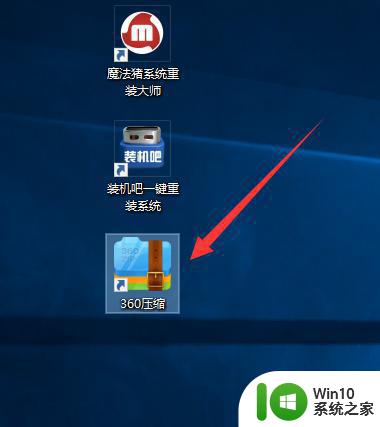
win10电脑图解1
2、然后右击Zip格式文件,弹出窗口中就会出现解压方式,我们可以使用360压缩直接打开查看
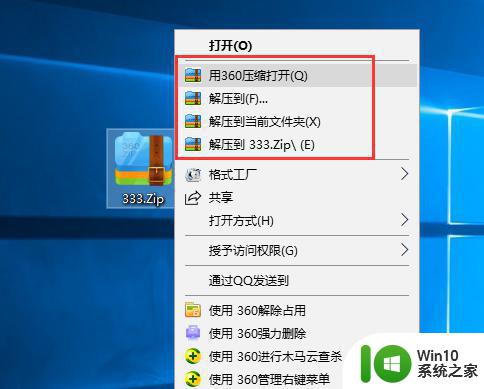
Zip文件电脑图解2
3、也可以选择解压到..,解压到当前文件夹,或者直接解压到这个压缩文件下。这里小编选择解压到...,出现解压文件窗口,点击选择目标路径按钮
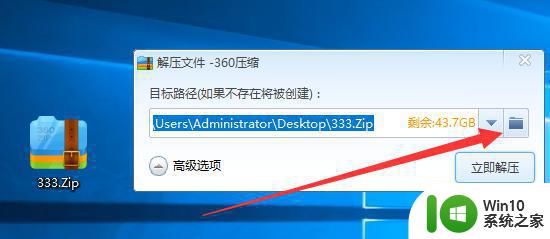
win10电脑图解3
4、出现浏览文件夹窗口,出现选择要解压到的文件夹目录,点击确定,点击立即解压。之后就可以在目标路径下查看解压后的zip文件了
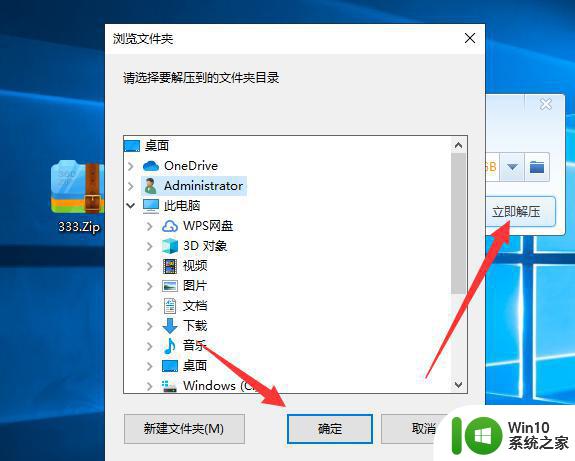
以上就是Win10系统如何解压ZIP压缩文件的全部内容,如果您还不了解,请根据本文的方法操作。希望本文能对大家有所帮助!
win10系统怎么解压zip压缩文件 win10系统如何打开zip压缩文件相关教程
- 打开win10系统zip文件的方法 win10系统zip文件解压方法
- win10如何压缩zip文件 win10如何打开rar文件
- win10压缩文件的三种设置方法 Win10系统如何解压缩文件夹
- win10系统打开压缩包文件出现乱码的解决方法 win10系统打开压缩包文件出现乱码怎么办
- Win10无法打开压缩文件怎么解决 Win10解压缩文件失败怎么办
- win10文件夹压缩打包的方法 win10文件夹压缩打包工具
- win10怎么压缩文件 win10如何压缩文件
- win10压缩文件的详细步骤 win10如何压缩文件
- win10打开压缩包文件出现乱码如何解决 win10电脑解压缩文件乱码问题如何解决
- win10下载的压缩文件损坏打不开如何解决 win10下载的压缩文件如何修复损坏问题
- win10压缩文件夹的方法 win10文件夹怎么压缩
- win10右键菜单没有压缩文件选项如何解决 win10右键菜单没有压缩文件选项是什么原因
- 蜘蛛侠:暗影之网win10无法运行解决方法 蜘蛛侠暗影之网win10闪退解决方法
- win10玩只狼:影逝二度游戏卡顿什么原因 win10玩只狼:影逝二度游戏卡顿的处理方法 win10只狼影逝二度游戏卡顿解决方法
- 《极品飞车13:变速》win10无法启动解决方法 极品飞车13变速win10闪退解决方法
- win10桌面图标设置没有权限访问如何处理 Win10桌面图标权限访问被拒绝怎么办
win10系统教程推荐
- 1 蜘蛛侠:暗影之网win10无法运行解决方法 蜘蛛侠暗影之网win10闪退解决方法
- 2 win10桌面图标设置没有权限访问如何处理 Win10桌面图标权限访问被拒绝怎么办
- 3 win10关闭个人信息收集的最佳方法 如何在win10中关闭个人信息收集
- 4 英雄联盟win10无法初始化图像设备怎么办 英雄联盟win10启动黑屏怎么解决
- 5 win10需要来自system权限才能删除解决方法 Win10删除文件需要管理员权限解决方法
- 6 win10电脑查看激活密码的快捷方法 win10电脑激活密码查看方法
- 7 win10平板模式怎么切换电脑模式快捷键 win10平板模式如何切换至电脑模式
- 8 win10 usb无法识别鼠标无法操作如何修复 Win10 USB接口无法识别鼠标怎么办
- 9 笔记本电脑win10更新后开机黑屏很久才有画面如何修复 win10更新后笔记本电脑开机黑屏怎么办
- 10 电脑w10设备管理器里没有蓝牙怎么办 电脑w10蓝牙设备管理器找不到
win10系统推荐
- 1 电脑公司ghost win10 64位专业免激活版v2023.12
- 2 番茄家园ghost win10 32位旗舰破解版v2023.12
- 3 索尼笔记本ghost win10 64位原版正式版v2023.12
- 4 系统之家ghost win10 64位u盘家庭版v2023.12
- 5 电脑公司ghost win10 64位官方破解版v2023.12
- 6 系统之家windows10 64位原版安装版v2023.12
- 7 深度技术ghost win10 64位极速稳定版v2023.12
- 8 雨林木风ghost win10 64位专业旗舰版v2023.12
- 9 电脑公司ghost win10 32位正式装机版v2023.12
- 10 系统之家ghost win10 64位专业版原版下载v2023.12